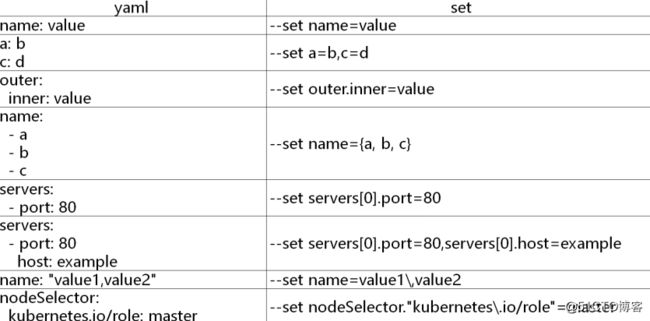helm
为什么要使用helm
K8S上的应用对象,都是由特定的资源描述组成,包括deployment、service等。都保存各自文件中或者集中写到一个配置文件。然后kubectl apply –f 部署。
如果应用只由一个或几个这样的服务组成,上面部署方式足够了。
而对于一个复杂的应用,会有很多类似上面的资源描述文件,例如微服务架构应用,组成应用的服务可能多达十个,几十个。如果有更新或回滚应用的需求,可能要修改和维护所涉及的大量资源文件,而这种组织和管理应用的方式就显得力不从心了。
且由于缺少对发布过的应用版本管理和控制,使Kubernetes上的应用维护和更新等面临诸多的挑战,主要面临以下问题:
- 如何将这些服务作为一个整体管理
- 这些资源文件如何高效复用
- 不支持应用级别的版本管理
Helm 介绍
Helm是一个Kubernetes的包管理工具,就像Linux下的包管理器,如yum/apt等,可以很方便的将之前打包好的yaml文件部署到kubernetes上。
Helm有3个重要概念:
- helm:一个命令行客户端工具,主要用于Kubernetes应用chart的创建、打包、发布和管理。
- Chart:应用描述,一系列用于描述 k8s 资源相关文件的集合。
- Release:基于Chart的部署实体,一个 chart 被 Helm 运行后将会生成对应的一个 release;将在k8s中创建出真实运行的资源对象。
Helm V3变化
2019年11月13日, Helm团队发布 Helm v3的第一个稳定版本。
该版本主要变化如下:
1、 架构变化
最明显的变化是 Tiller的删除
2、Release名称可以在不同命名空间重用
3、支持将 Chart 推送至 Docker 镜像仓库中
4、使用JSONSchema验证chart values
5、其他
1)为了更好地协调其他包管理者的措辞 Helm CLI个别更名
helm delete` 更名为 `helm uninstall
helm inspect` 更名为 `helm show
helm fetch` 更名为 `helm pull但以上旧的命令当前仍能使用。
2)移除了用于本地临时搭建 Chart Repository的 helm serve 命令。
3)自动创建名称空间
在不存在的命名空间中创建发行版时,Helm 2创建了命名空间。Helm 3遵循其他Kubernetes对象的行为,如果命名空间不存在则返回错误。
4) 不再需要requirements.yaml, 依赖关系是直接在chart.yaml中定义。
Helm客户端
helm 客户端的部署
Helm客户端下载地址:https://github.com/helm/helm/releases
解压移动到/usr/bin/目录即可。
wget https://get.helm.sh/helm-v3.2.4-linux-amd64.tar.gz
tar zxvf helm-v3.2.4-linux-amd64.tar.gz
mv linux-amd64/helm /usr/bin/helm 常见的命令
| 命令 | 描述 |
|---|---|
| create | 创建一个chart并指定名字 |
| dependency | 管理chart依赖 |
| get | 下载一个release。可用子命令:all、hooks、manifest、notes、values |
| history | 获取release历史 |
| install | 安装一个chart |
| list | 列出release |
| package | 将chart目录打包到chart存档文件中 |
| pull | 从远程仓库中下载chart并解压到本地 # helm pull stable/mysql --untar |
| repo | 添加,列出,移除,更新和索引chart仓库。可用子命令:add、index、list、remove、update |
| rollback | 从之前版本回滚 |
| search | 根据关键字搜索chart。可用子命令:hub、repo |
| show | 查看chart详细信息。可用子命令:all、chart、readme、values |
| status | 显示已命名版本的状态 |
| template | 本地呈现模板 |
| uninstall | 卸载一个release |
| upgrade | 更新一个release |
| version | 查看helm客户端版本 |
配置国内Chart仓库
- 微软仓库(http://mirror.azure.cn/kubernetes/charts/)这个仓库推荐,基本上官网有的chart这里都有。
- 阿里云仓库(https://kubernetes.oss-cn-hangzhou.aliyuncs.com/charts )
- 官方仓库(https://hub.kubeapps.com/charts/incubator)官方chart仓库,国内有点不好使。
添加存储库:
$ helm repo add azure http://mirror.azure.cn/kubernetes/charts
$ helm repo add aliyun https://kubernetes.oss-cn-hangzhou.aliyuncs.com/charts 查看配置的存储库:
$ helm repo list
NAME URL
azure http://mirror.azure.cn/kubernetes/charts
aliyun https://kubernetes.oss-cn-hangzhou.aliyuncs.com/charts
$ helm search repo azure一直在stable存储库中安装charts,你可以配置其他存储库。
删除存储库:
$ helm repo remove aliyunhelm 的基本使用
主要介绍三个命令:
-
chart install: 部署
-
chart upgrade: 升级
- chart rollback: 回滚
使用helm 部署一个应用
- 部署weave界面
$ export KUBERNETES_MASTER=http://127.0.0.1:8080
$ helm search repo weave
$ helm install k8s-ui azure/weave-scope
$ helm list #列出helm部署应用
$ helm status k8s-ui #查看状态
#如果要浏览器本地访问,需要设置svc为NodePort- 部署mysql
$ helm search repo mysql
$ helm install db azure/mysql #这样不能成功,因为mysql需要pv,所以一直处于pending状态
$ cat pv01.yml
apiVersion: v1
kind: PersistentVolume
metadata:
name: pv01
spec:
capacity:
storage: 16Gi
volumeMode: Filesystem
accessModes:
- ReadWriteMany
nfs:
path: /ifs/kubernetes/pv01
server: 192.168.56.14
$ kubectl apply -f pv01.yml
$ kubectl run mysql-client -it --rm --image=mysql:5.7 -- bash #测试数据库
mysql -h db1-mysql -pdSt9QIYNGF- 查看chart的values和values设置
$ helm show values azure/mysql #查看values
$ helm pull azure/mysql --untar #可以直接下载chart之后再看
$ helm install db1 --set persistence.storageClass="managed-nfs-storage" azure/mysql
$ kubectl get secret --namespace default db-mysql -o jsonpath="{.data.mysql-root-password}" | base64 --decode; echo #获取登陆密码
dSt9QIYNGFvalues yaml与set使用:
$ helm pull azure/mysql --untar && cat mysql/values.yml
persistence:
enabled: true
## database data Persistent Volume Storage Class
## If defined, storageClassName:
## If set to "-", storageClassName: "", which disables dynamic provisioning
## If undefined (the default) or set to null, no storageClassName spec is
## set, choosing the default provisioner. (gp2 on AWS, standard on
## GKE, AWS & OpenStack)
##
# storageClass: "-"
accessMode: ReadWriteOnce
size: 8Gi
annotations: {}
$ helm install db2 --set persistence.storageClass="managed-nfs-storage" azure/mysql #指定存储类部署
$ vim values.yml
persistence:
enabled: true
storageClass: "managed-nfs-storage"
accessMode: ReadWriteOnce
size: 8Gi
annotations: {}
mysqlUser: ops
mysqlPassword: "Qwer1234@"
mysqlDatabase: "opsDB"
$ helm install db3 azure/mysql -f values.yml # 根据values指定参数创建
$ kubectl exec -it mysql-client -- bash #测试创建信息
root@mysql-client:/# mysql -h db3-mysql -pE1ihmKspOL
mysql: [Warning] Using a password on the command line interface can be insecure.
Welcome to the MySQL monitor. Commands end with ; or \g.
Your MySQL connection id is 10
Server version: 5.7.30 MySQL Community Server (GPL)
Copyright (c) 2000, 2020, Oracle and/or its affiliates. All rights reserved.
Oracle is a registered trademark of Oracle Corporation and/or its
affiliates. Other names may be trademarks of their respective
owners.
Type 'help;' or '\h' for help. Type '\c' to clear the current input statement.
mysql> show databases;
+--------------------+
| Database |
+--------------------+
| information_schema |
| mysql |
| opsDB |
| performance_schema |
| sys |
+--------------------+
5 rows in set (0.01 sec) 创建一个helm chart
$ cd ~/lesson/helm/
$ helm create mychart
$ tree mychart/
mychart/
├── charts #目录里存放这个chart依赖的所有子chart。
├── Chart.yaml #用于描述这个 Chart的基本信息,包括名字、描述信息以及版本等。
├── templates #目录里面存放所有yaml模板文件。
│ ├── deployment.yaml
│ ├── _helpers.tpl #放置模板助手的地方,可以在整个 chart 中重复使用
│ ├── hpa.yaml
│ ├── ingress.yaml
│ ├── NOTES.txt #用于介绍Chart帮助信息, helm install 部署后展示给用户。例如:如何使用这个 Chart、列出缺省的设置等。
│ ├── serviceaccount.yaml
│ ├── service.yaml
│ └── tests
│ └── test-connection.yaml
└── values.yaml #用于存储 templates 目录中模板文件中用到变量的值。
$ helm install web1 mychart #直接部署- 打包推送的charts仓库共享别人使用。
$ helm package mychart
Successfully packaged chart and saved it to: /root/lesson/helm/mychart-0.1.0.tgz- 升级,回滚和删除
发布新版本的chart时,或者当您要更改发布的配置时,可以使用该helm upgrade 命令。
Chart模板配置
- 起始环境yml准备
$ mkdir ~/lesson/helm/demo2 -p && cd ~/lesson/helm/demo2
$ kubectl create deploy nginx --image=nginx:1.16 --dry-run=client -o yaml > deployment.yml
$ vim deployment.yml
apiVersion: apps/v1
kind: Deployment
metadata:
labels:
app: nginx
name: nginx
spec:
replicas: 1
selector:
matchLabels:
app: nginx
template:
metadata:
labels:
app: nginx
spec:
containers:
- image: nginx:1.16
name: nginx
$ kubectl create deploy nginx --image=nginx:1.16
$ kubectl expose deploy nginx --port=80 --target-port=80 --type=NodePort nginx --dry-run=client -o yaml > service.yaml
$ vim service.yaml
apiVersion: v1
kind: Service
metadata:
labels:
app: nginx
name: nginx
spec:
ports:
- port: 80
protocol: TCP
targetPort: 80
selector:
app: nginx
type: NodePort- 按照上述配置放入helm
$ cd ~/lesson/helm/mychart/templates/ && rm -fr *
$ mv ~/lesson/helm/demo2/* ./- helm 发布升级和回滚
$ helm install web1 mychart #发布
$ vim mychart/values.yml
image:
repository: nginx
pullPolicy: IfNotPresent
# Overrides the image tag whose default is the chart appVersion.
tag: "1.16"
$ vim mychart/templates/deploy.yaml
- image: {{ .Values.image.repository }}:{{ .Values.image.tag }}
name: nginx
$ helm upgrade web1 mychart --set image.tag="1.17" #手动指定版本升级
$ helm history web1 #查看历史
$ kubectl get pod,svc #获取svc ip
$ curl 10.0.0.231 -I #测试svc返回的nginx是1.17
$ helm rollback web1 1 #回滚到1版本
$ curl 10.0.0.231 -I #测试svc返回的nginx是1.16- 打包推送的charts仓库共享别人使用。
$ helm package mychart
Successfully packaged chart and saved it to: /root/lesson/helm/mychart-0.1.0.tgz
$ helm install mychart-0.1.0.tgz #其他人也能安装使用
$ helm uninstall web1 #卸载应用chart 模板
-
一个deployment.yaml 部署多个应用,有哪些字段需要修改:
- 镜像
- 标签
- 副本数
- 资源限制
- 环境变量
- 端口
- 资源名称
内置对象
刚刚我们使用
{{.Release.Name}}将 release 的名称插入到模板中。这里的 Release 就是 Helm 的内置对象,下面是一些常用的内置对象:Release.Name release 名称 Release.Name release 名字 Release.Namespace release 命名空间 Release.Service release 服务的名称 Release.Revision release 修订版本号,从1开始累加
$ vim mychart/values.yaml
replicaCount: 1
image:
repository: nginx
pullPolicy: IfNotPresent
tag: "1.16"
labels:
project: www
app: ms
service:
type: NodePort
port: 80
targetport: 80
$ vim mychart/templates/deployment.yaml
apiVersion: apps/v1
kind: Deployment
metadata:
name: {{ .Release.Name }}
spec:
replicas: {{ .Values.replicaCount }}
selector:
matchLabels:
project: {{ .Values.labels.project }}
app: {{ .Values.labels.app }}
template:
metadata:
labels:
project: {{ .Values.labels.project }}
app: {{ .Values.labels.app }}
spec:
containers:
- image: {{ .Values.image.repository }}:{{ .Values.image.tag }}
name: nginx
$ vim mychart/templates/service.yaml
apiVersion: v1
kind: Service
metadata:
name: service-{{ .Release.Name }}
spec:
ports:
- port: {{ .Values.service.port }}
protocol: TCP
targetPort: {{ .Values.service.targetport }}
selector:
project: {{ .Values.labels.project }}
app: {{ .Values.labels.app }}
type: {{ .Values.service.type }}
$ vim mychart/templates/NOTES.txt
---
Shell:
export NODE_PORT=$(kubectl get --namespace {{ .Release.Namespace }} -o jsonpath="{.spec.ports[0].nodePort}" services service-{{ .Release.Name }})
echo http://NODE_IP:$NODE_PROT
$ helm install web mychart --dry-run #测试执行
$ helm install web mychart #直接安装,即可使用
$ helm show values mychart #查看values
$ helm install web mychart --dry-run --set image.tag="1.17" --set image.repository="apache" #测试渲染资源参数
$ helm install web2 mychart/ --set image.repository="lizhenliang/java-demo" --set image.tag="latest" --set labels.app="ms2" --set service.targetport="8080" #多应用部署调试使用--dry-run
Values
Values对象是为Chart模板提供值,这个对象的值有4个来源:
-
chart 包中的 values.yaml 文件
-
父 chart 包的 values.yaml 文件
-
通过 helm install 或者 helm upgrade 的
-f或者--values参数传入的自定义的 yaml 文件 - 通过
--set参数传入的值
chart 的 values.yaml 提供的值可以被用户提供的 values 文件覆盖,而该文件同样可以被 --set提供的参数所覆盖。
管道与函数
前面讲的模块,其实就是将值传给模板引擎进行渲染,模板引擎还支持对拿到数据进行二次处理。
例如从.Values中读取的值变成字符串,可以使用quote函数实现:
$ vim mychart/values.yaml
nodeSelector:
disktype: ssd
$ vim mychart/templates/deployment.yaml
spec:
nodeSelector:
disktype: {{ quote .Values.nodeSelector.disktype }}
gpu: {{ .Values.nodeSelector.gpu | default "yes" }}
containers:
$ helm install web3 mychart/ --dry-run其他函数:
缩进:{{ .Values.resources | indent 12 }}
大写:{{ upper .Values.resources }}
首字母大写:{{ title .Values.resources }}
流程控制
流程控制是为模板提供了一种能力,满足更复杂的数据逻辑处理。
Helm模板语言提供以下流程控制语句:
if/else条件块with指定范围range循环块
if
if/else块是用于在模板中有条件地包含文本块的方法,条件块的基本结构如下:
{{ if PIPELINE }}
# Do something
{{ else if OTHER PIPELINE }}
# Do something else
{{ else }}
# Default case
{{ end }}- 实例
$ vim mychart/values.yaml
labels:
project: www
app: ms
devops: k8s
$ vim mychart/templates/deployment.yaml
template:
metadata:
labels:
project: {{ .Values.labels.project }}
app: {{ .Values.labels.app }}
{{- if eq .Values.labels.devops "k8s" }}
devops: 123
{{- else }}
devops: 456
{{- end }}语句中的
-是为了消除空行,在左侧是删除空行,[右侧是同行,比较少用]
条件判断就是判断条件是否为真,如果值为以下几种情况则为false:
-
一个布尔类型的
false -
一个数字
零 -
一个
空的字符串 - 一个空的集合(
map、slice、tuple、dict、array)
除了上面的这些情况外,其他所有条件都为 真。
例如,判断一个空的数组
$ vim mychart/values.yaml
resources: {}
# limits:
# cpu: 100m
# memory: 128Mi
# requests:
# cpu: 100m
# memory: 128Mi
$ vim mychart/templates/deployment.yaml
....
spec:
nodeSelector:
disktype: {{ quote .Values.nodeSelector.disktype }}
gpu: {{ .Values.nodeSelector.gpu | default "yes" }}
containers:
- image: {{ .Values.image.repository }}:{{ .Values.image.tag }}
name: nginx
{{- if .Values.resources }}
resources:
{{ toYaml .Values.resources | indent 10 }}
{{- else }}
resources: {}
{{- end }}
$ helm install web1 mychart --dry-run # 调试解析字段
$ vim mychart/values.yaml #去掉注释和resources后面的{}
resources:
limits:
cpu: 100m
memory: 128Mi
requests:
cpu: 100m
memory: 128Mi
$ helm install web1 mychart --dry-run- 开关实现
$ vim mychart/values.yaml
ingress:
enabled: false
host: example.cropy.cn
$ vim mychart/templates/ingress.yaml
{{- if .Values.ingress.enabled -}}
apiVersion: networking.k8s.io/v1beta1
kind: Ingress
metadata:
name: {{ .Release.Name }}-ingress
spec:
rules:
- host: {{ .Values.ingress.host }}
http:
paths:
- path: /
backend:
serviceName: {{ .Release.Name }}
servicePort: {{ .Values.service.port }}
{{ end }}
$ helm install web1 mychart --dry-runrange
在 Helm 模板语言中,使用 range关键字来进行循环操作。
$ vim mychart/values.yaml
test:
- 1
- 2
- 3
$ vim mychart/templates/configmap.yaml
apiVersion: v1
kind: ConfigMap
metadata:
name: {{ .Release.Name }}
data:
test: |
{{- range .Values.test }}
{{ . }}
{{- end }}
$ helm install web1 mychart --dry-run with
控制变量的作用域,也可以使用toYaml
还记得之前我们的 {{.Release.xxx}}或者 {{.Values.xxx}}吗?其中的 .就是表示对当前范围的引用, .Values就是告诉模板在当前范围中查找 Values对象的值。而 with语句就可以来控制变量的作用域范围,其语法和一个简单的 if语句比较类似:
$ vim mychart/values.yaml
nodeSelector:
disktype: ssd
gpu: ok
$ vim mychart/templates/deployment.yaml
{{- with .Values.nodeSelector }}
nodeSelector:
disktype: {{ .disktype }}
gpu: {{ .gpu }}
{{- end }}
$ helm install web1 mychart --dry-run
### toYaml 格式
$ vim mychart/templates/deployment.yaml
{{- with .Values.nodeSelector }}
nodeSelector:
{{- toYaml . | nindent 8 }}
{{- end }}
$ helm install web1 mychart --dry-run 上面增加了一个{{- with .Values.nodeSelector}} xxx {{- end }}的一个块,这样的话就可以在当前的块里面直接引用 .team和 .gpu了。
with是一个循环构造。使用.Values.nodeSelector中的值:将其转换为Yaml。
toYaml之后的点是循环中.Values.nodeSelector的当前值
变量
接下来学习一个语言中基本的概念:变量,在模板中,使用变量的场合不多,但我们将看到如何使用它来简化代码,并更好地利用with和range
问题1:获取数组键值
$ vim mychart/values.yaml
env:
NAME: "gateway"
JAVA_OPTS: "-Xmx1G"
$ vim mychart/templates/deployment.yaml
- image: {{ .Values.image.repository }}:{{ .Values.image.tag }}
name: nginx
env:
{{- range $k,$v := .Values.env }}
- name: {{ $k }}
value: {{ $v | quote }}
{{- end }}
$ helm install web1 mychart --dry-run 上面在 range循环中使用 $key和 $value两个变量来接收后面列表循环的键和值。
问题2:with中不能使用内置对象
with语句块内不能再 .Release.Name对象,否则报错。
我们可以将该对象赋值给一个变量可以来解决这个问题:
- 错误配置
$ vim mychart/templates/deployment.yaml
spec:
{{- with .Values.nodeSelector }}
nodeSelector:
{{- toYaml . | nindent 8 }}
gpu: ok{{ .Release.Name }}
{{- end }}
$ helm install web1 mychart --dry-run
Error: template: mychart/templates/deployment.yaml:25:26: executing "mychart/templates/deployment.yaml" at <.Release.Name>: nil pointer evaluating interface {}.Name- 使用变量引用
$ vim mychart/templates/deployment.yaml
spec:
{{- $releaseName := .Release.Name -}}
{{- with .Values.nodeSelector }}
nodeSelector:
{{- toYaml . | nindent 8 }}
gpu: ok{{ $releaseName }}
{{- end }}
$ vim mychart/templates/deployment.yaml可以看到在 with语句上面增加了一句 {{-$releaseName:=.Release.Name-}},其中 $releaseName就是后面的对象的一个引用变量,它的形式就是 $name,赋值操作使用 :=,这样 with语句块内部的 $releaseName变量仍然指向的是 .Release.Name
命名模板
需要复用代码的地方用。
命名模板:使用define定义,template引入,在templates目录中默认下划线_开头的文件为公共模板(_helpers.tpl)
$ vim mychart/templates/_helpers.tpl
{{- define "demo.fullname" -}}
{{- .Chart.Name -}}-{{ .Release.Name }}
{{- end -}}
{{- define "demo.labels" -}}
app: {{ template "demo.fullname" . }}
chart: "{{ .Chart.Name }}-{{ .Chart.Version }}"
release: "{{ .Release.Name }}"
{{- end -}}
$ mychart/templates/deployment.yaml
metadata:
name: {{ include "demo.fullname" . }}
labels:
{{- include "demo.labels" . | nindent 4 }}
$ helm install web1 mychart --dry-runtemplate指令是将一个模板包含在另一个模板中的方法。但是,template函数不能用于Go模板管道。为了解决该问题,增加include功能。
开发Chart: java示例
开发Chart大致流程:
- 先创建模板 helm create demo
- 修改Chart.yaml,Values.yaml,添加常用的变量
- 在templates目录下创建部署镜像所需要的yaml文件,并变量引用yaml里经常变动的字段
先创建模板
$ cd ~/lesson/helm/
$ helm create demo修改Chart.yaml,Values.yaml,添加常用的变量
- 修改values.yaml
$ cd ~/lesson/helm/demo/ && vim values.yaml
replicaCount: 1
image:
repository: lizhenliang/java-demo
tag: "latest"
service:
type: ClusterIP
port: 80
targetport: 8080
ingress:
enabled: false
annotations: {}
# kubernetes.io/ingress.class: nginx
# kubernetes.io/tls-acme: "true"
hosts: example.cropy.cn
tls: []
# - secretName: example-cropy-cn-tls
resources:
limits:
cpu: 2000m
memory: 1Gi
requests:
cpu: 100m
memory: 128Mi- 修改_helpers.tpl (子模板)
$ vim templates/_helpers.tpl
{{- define "demo.fullname" -}}
{{- .Chart.Name }}-{{ .Release.Name }}
{{- end -}}
{{/*标签选择器*/}}
{{- define "demo.selectorLabels" -}}
app: {{ template "demo.fullname" . }}
release: {{ .Release.Name }}
{{- end -}}
{{/*公共标签选择器*/}}
{{- define "demo.labels" -}}
app: {{ template "demo.fullname" . }}
release: {{ .Release.Name }}
chart: {{ .Chart.Name }}
{{- end -}}在templates目录下创建部署镜像所需要的yaml文件,并变量引用yaml里经常变动的字段
- 生成deployment.yaml,service.yaml, ingress等文件
$ cd demo/templates/ && rm -fr *
$ touch NOTES.txt && touch _helpers.tpl
$ kubectl create deployment web --image=nginx:1.16 --dry-run=client -o yaml > deployment.yaml
$ vim deployment.yaml
apiVersion: apps/v1
kind: Deployment
metadata:
labels:
{{- include "demo.labels" . | nindent 4 }}
name: {{ include "demo.fullname" . }}
spec:
replicas: {{ .Values.replicaCount }}
selector:
matchLabels:
{{- include "demo.selectorLabels" . | nindent 6}}
template:
metadata:
labels:
{{- include "demo.selectorLabels" . | nindent 8}}
spec:
containers:
- image: {{ .Values.image.repository }}:{{ .Values.image.tag }}
name: web
{{- if .Values.resources }}
resources:
{{ toYaml .Values.resources | nindent 10 }}
{{- else }}
resources: {}
{{- end }}
$ kubectl create deployment web --image=nginx:1.16
$ kubectl expose deployment web --port=80 --target-port=80 --type=NodePort --name=web --dry-run=client -o yaml > service.yaml
$ vim service.yaml
apiVersion: v1
kind: Service
metadata:
labels:
{{- include "demo.labels" . | nindent 4 }}
name: {{ include "demo.fullname" . }}
spec:
ports:
- port: {{ .Values.service.port }}
protocol: TCP
targetPort: {{ .Values.service.targetport }}
selector:
{{- include "demo.selectorLabels" . | nindent 4}}
type: {{ .Values.service.type }}uu87
$ kubectl delete deployment web
$ vim ingress.yaml
{{- if .Values.ingress.enabled -}}
apiVersion: networking.k8s.io/v1beta1
kind: Ingress
metadata:
name: {{ include "demo.fullname" . }}
labels:
{{- include "demo.labels" . | nindent 4 }}
spec:
rules:
- host: {{ .Values.ingress.host }}
http:
paths:
- path: /
backend:
serviceName: {{ include "demo.fullname" . }}
servicePort: {{ .Values.service.port }}
{{- end }}
$ helm install web1 ../demo --dry-run #调试- 修改NOTES.txt
$ vim templates/NOTES.txt
---
访问地址:
{{- if .Values.ingress.enabled }}
http://{{ .Values.ingress.host }}
{{- end }}
{{- if contains "NodePort" .Values.service.type }}
export NODE_PORT=$(kubectl get --namespace {{ .Release.Namespace }} -o jsonpath="{.spec.ports[0].nodePort}" services {{ include "demo.fullname" . }})
export NODE_IP=$(kubectl get nodes --namespace {{ .Release.Namespace }} -o jsonpath="{.items[0].status.addresses[0].address}")
echo http://${NODE_IP}:${NODE_PORT}
{{- else if contains "ClusterIP" .Values.service.type }}
export POD_NAME=$(kubectl get pods --namespace {{ .Release.Namespace }} -l "app.kubernetes.io/name={{ include "demo.fullname" . }},app.kubernetes.io/instance={{ .Release.Name }}" -o jsonpath="{.items[0]
.metadata.name}")
{{- end }}使用Harbor作为Chart仓库
0、启用Harbor的Chart仓库服务
- 配置好harbor到k8s集群insecure-registry
1、启用Harbor的Chart仓库服务
$ ./install.sh --with-chartmuseum启用后,默认创建的项目就带有helm charts功能了。
2、安装push插件
https://github.com/chartmuseum/helm-push
$ helm plugin install https://github.com/chartmuseum/helm-push如果网络下载不了,也可以直接解压课件里包:
$ tar zxvf helm-push_0.7.1_linux_amd64.tar.gz
$ mkdir -p /root/.local/share/helm/plugins/helm-push
$ chmod +x bin/*
$ mv bin plugin.yaml /root/.local/share/helm/plugins/helm-push3、添加repo
$ helm repo add --username admin --password Harbor12345 myrepo https://hub.cropy.cn/chartrepo/library4、推送与安装Chart
$ helm push mysql-1.4.0.tgz --username=admin --password=Harbor12345 https://hub.cropy.cn/chartrepo/library
$ helm install web --version 1.4.0 myrepo/demo